Como configurar áreas e mesas para restauração
A funcionalidade Gestão de Mesas presente no POS Moloni é essencial para organizar o seu restaurante.
O POS Moloni permite inserir várias áreas, que podem ser associadas individualmente aos terminais que pretende, como por exemplo: esplanada, café, bar, salão interior ou exterior. É em cada uma destas áreas que se pode criar várias mesas.
Para aceder à Gestão de áreas comerciais, parte do nosso módulo de gestão de mesas, deverá fazê-lo através do menu POS (disponível na Área Cliente Moloni) e clicar em Gestão de Mesas.
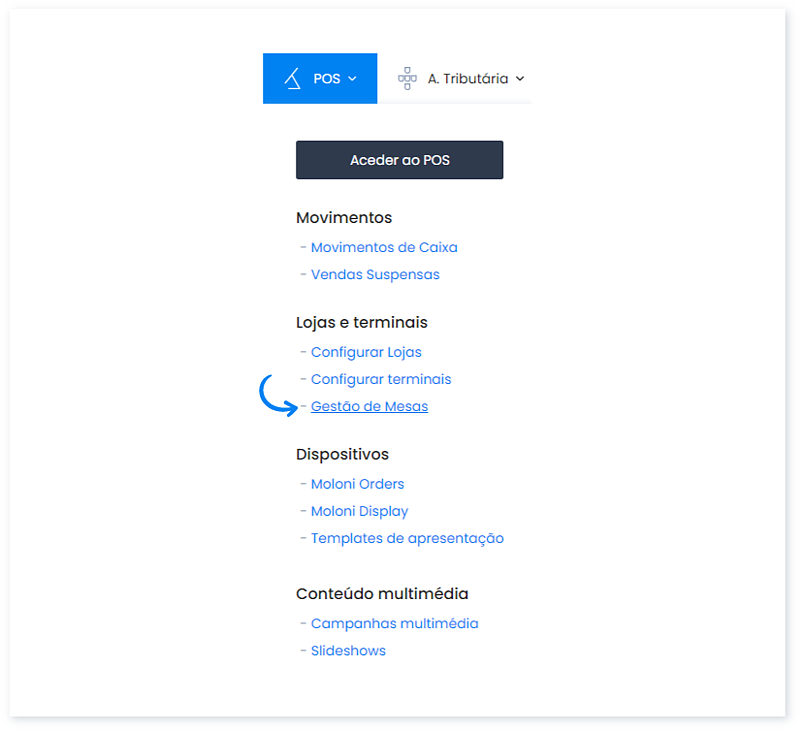
Em Gestão de áreas comerciais pode visualizar uma listagem de todas as áreas inseridas, sendo que em cada uma pode administrar novas áreas e mesas (que podem ser personalizadas), criando uma hierarquia entre elas.
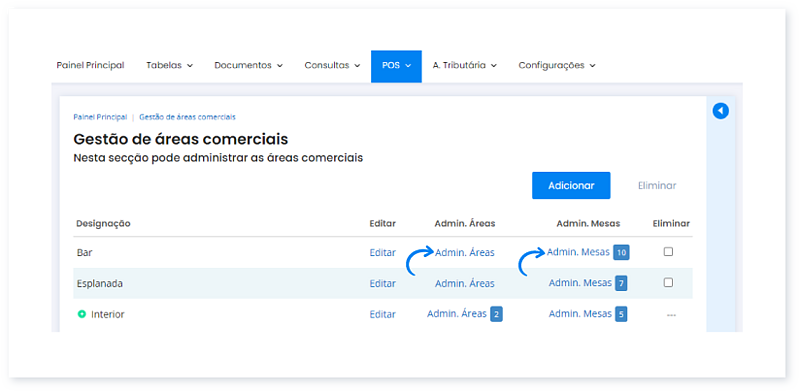
Consulte este Guia para saber como adicionar e personalizar uma mesa.
Como usar as mesas no POS?
Para poder utilizar as suas áreas e mesas no POS deve:
- Ativar o sistema de pedidos;
- Dar permissões ao terminal para aceder às áreas pretendidas.
Siga os passos para compreender este processo:
1. Na sua área de cliente, aceda ao menu POS e clique em Configurar Terminais.
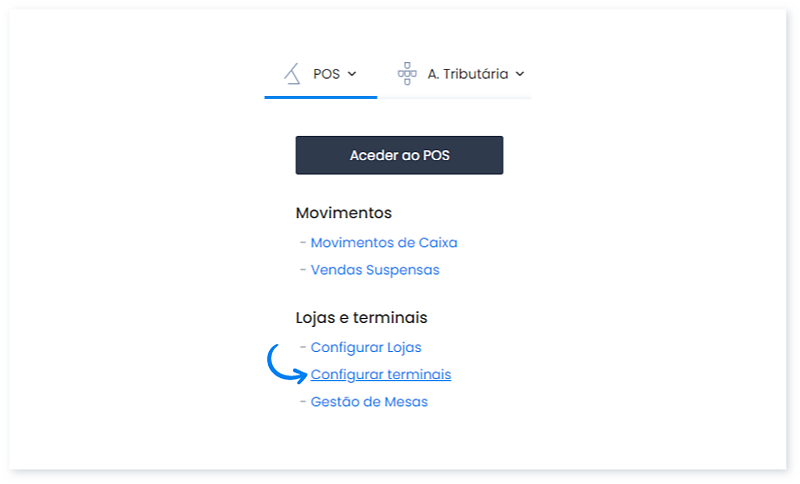
2. Clique no botão editar terminal do terminal pretendido (no qual pretende utilizar o sistema de pedidos).
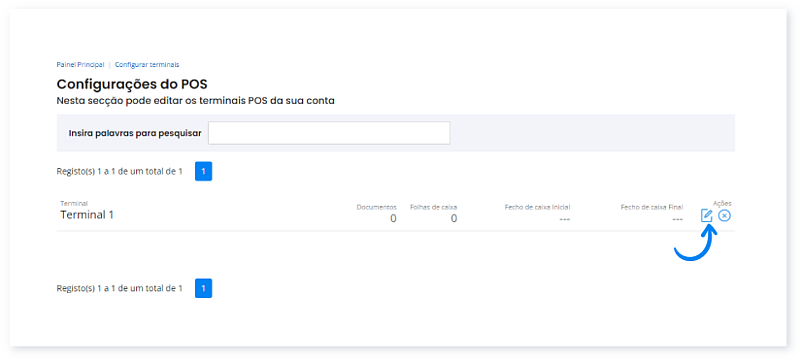
3. No separador Mesas e pedidos selecione a opção Sim.
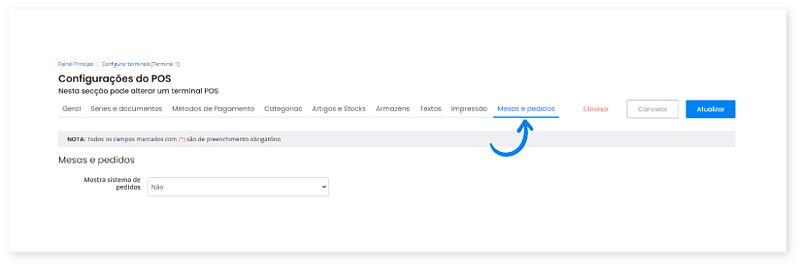
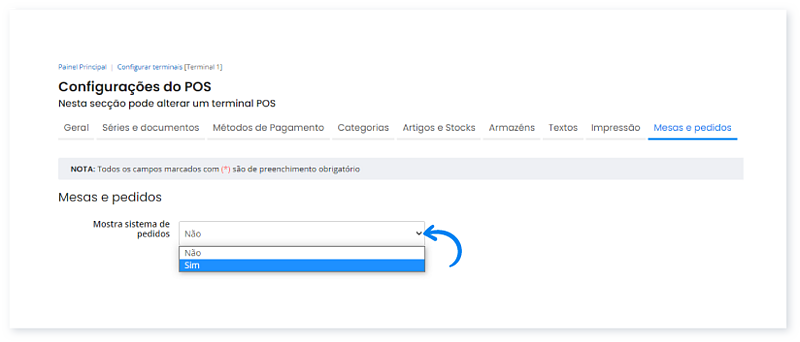
4. Selecione as áreas às quais o terminal terá acesso.
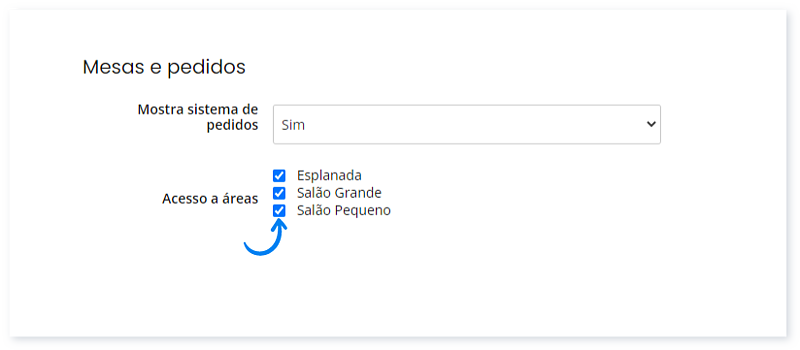
5. Aceda ao POS, clique em Pedidos e através do botão Mesas pode aceder ao conjunto áreas a que o terminal tem acesso. O acesso a estas depende das permissões definidas anteriormente.
Desta forma, encontra uma lista de todas as mesas que pertencem à área selecionada. No canto superior esquerdo, tem uma lista de todas as áreas a que o terminal tem acesso e pode navegar entre elas.
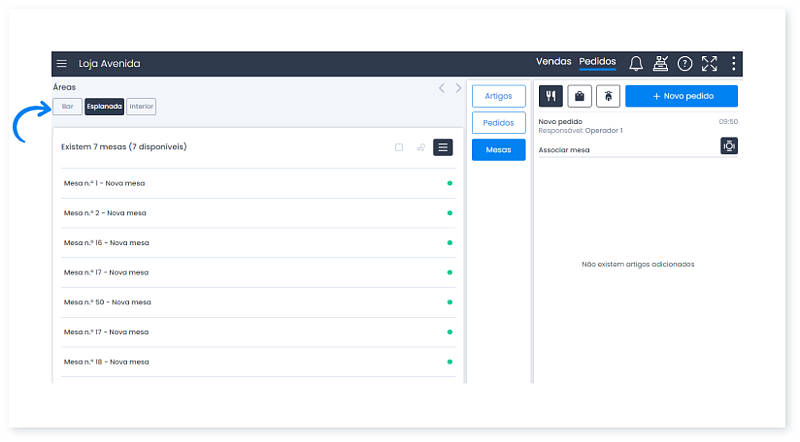
Ao selecionar a área, são-lhe apresentadas todas as mesas ocupadas e desocupadas de uma área.
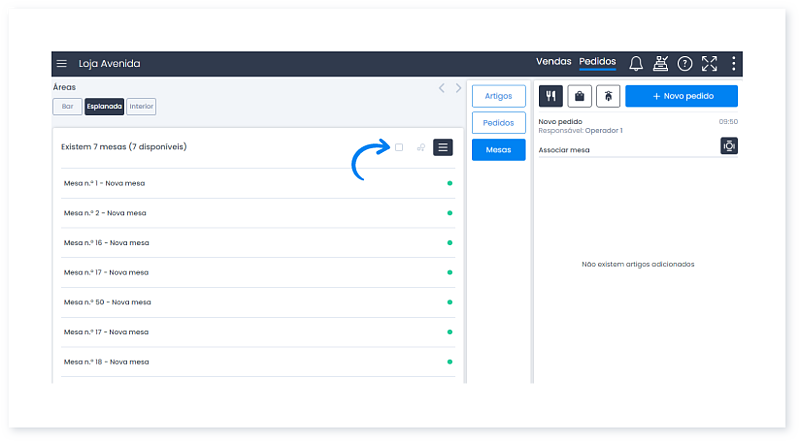
As mesas podem ser apresentadas de três formas diferentes:
- Vista em grelha;
- Vista de sala;
- Vista em lista.
Em qualquer vista pode facilmente verificar se uma mesa está livre ou não. Ao clicar numa mesa livre, pode adicionar artigos ao pedido que ficará associado à mesa. Se clicar numa mesa ocupada, é apresentado o pedido associado à mesa.
Em cada uma das mesas pode visualizar os dados do pedido e, consequentemente, artigos e dados do cliente.
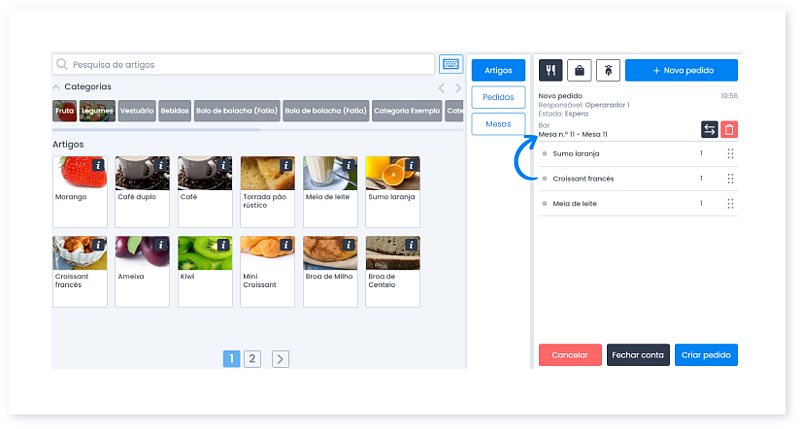
Fale agora com um especialista que o ajudará a tirar todas as suas dúvidas.